[摘要] 局部视图快速实现视图的局部剖切,支持二维和三维图纸。在& 8221;宝冶通用& 8221;选项卡下的& 8221;通用工具& 8221;区域选择点击& 8221;
局部视图
快速实现视图的局部剖切,支持二维和三维图纸。
在”宝冶通用”选项卡下的”通用工具”区域选择点击”局部视图”。

在绘图区框选需要查看的局部,点击”完成”按钮。
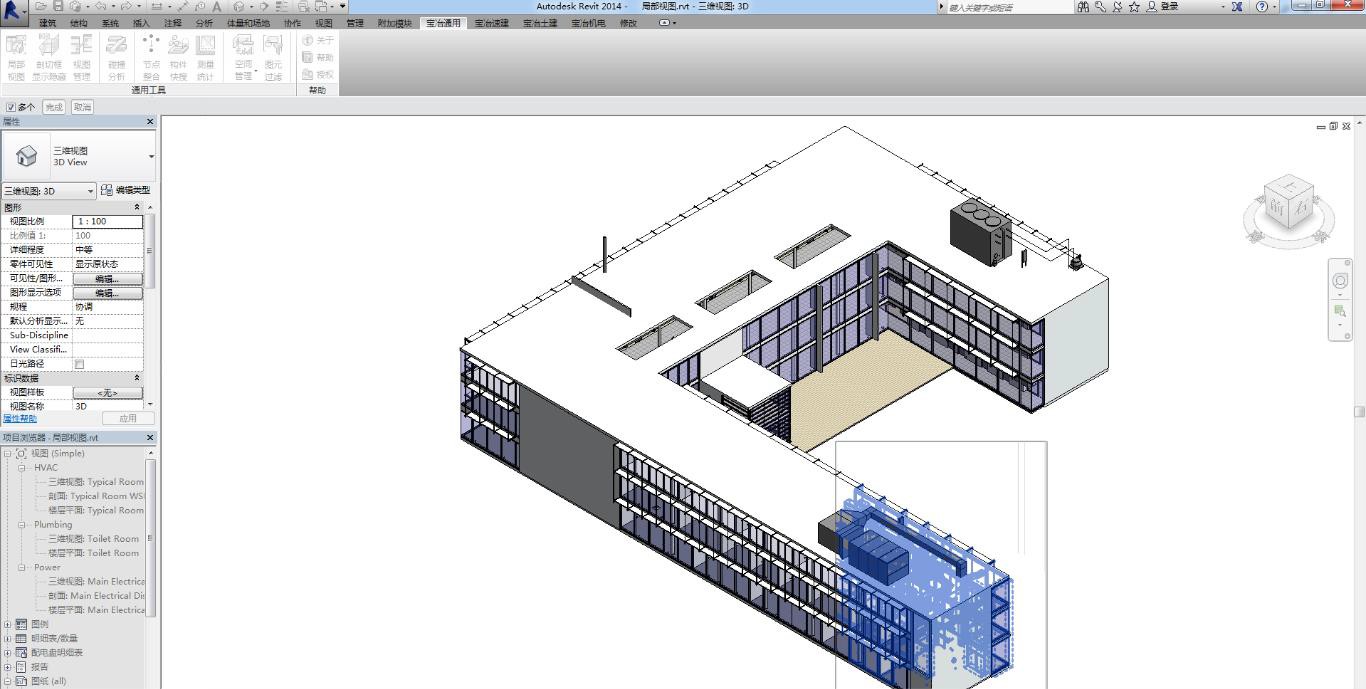
操作完成后,绘图区显示框选局部的剖析内容。剖析框可以拉动,便于查看局部内容。
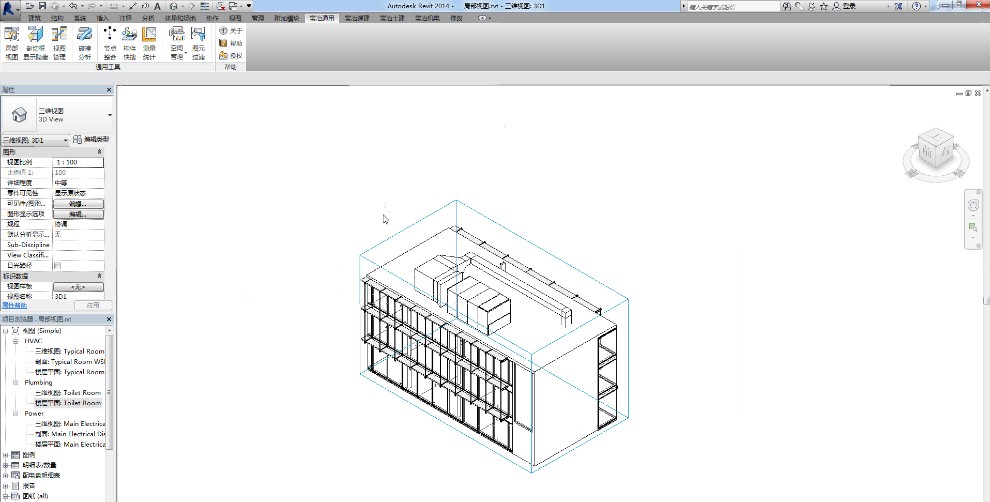
也可以在二维图纸上创建剖析框查看。
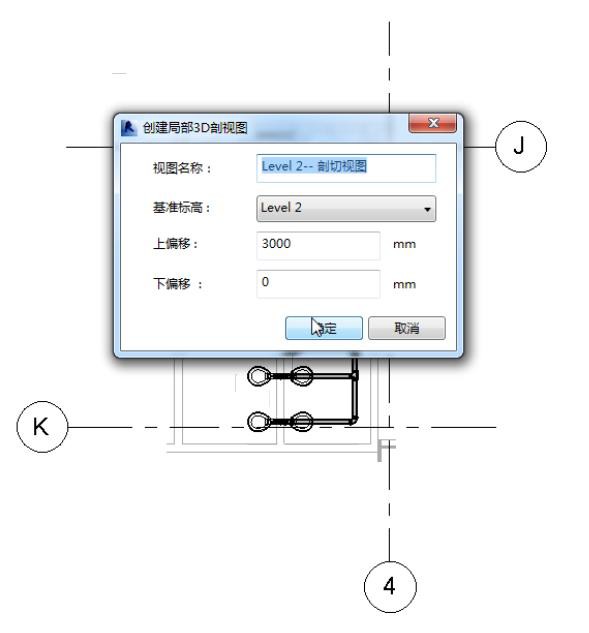
选择一个楼层平面,点击”局部视图”,在弹出的”创建局部 3D 剖视图”对话框中,为创建的视图输入名称,输入偏移值(如输入向上偏移值,就是在所选标高到”上偏移”间创建局部剖切框),点击”确定”按钮。
然后在绘图区框选生成剖面的区域,就会直接生成剖切框显示所选区域和标高内的局部3D视图了。
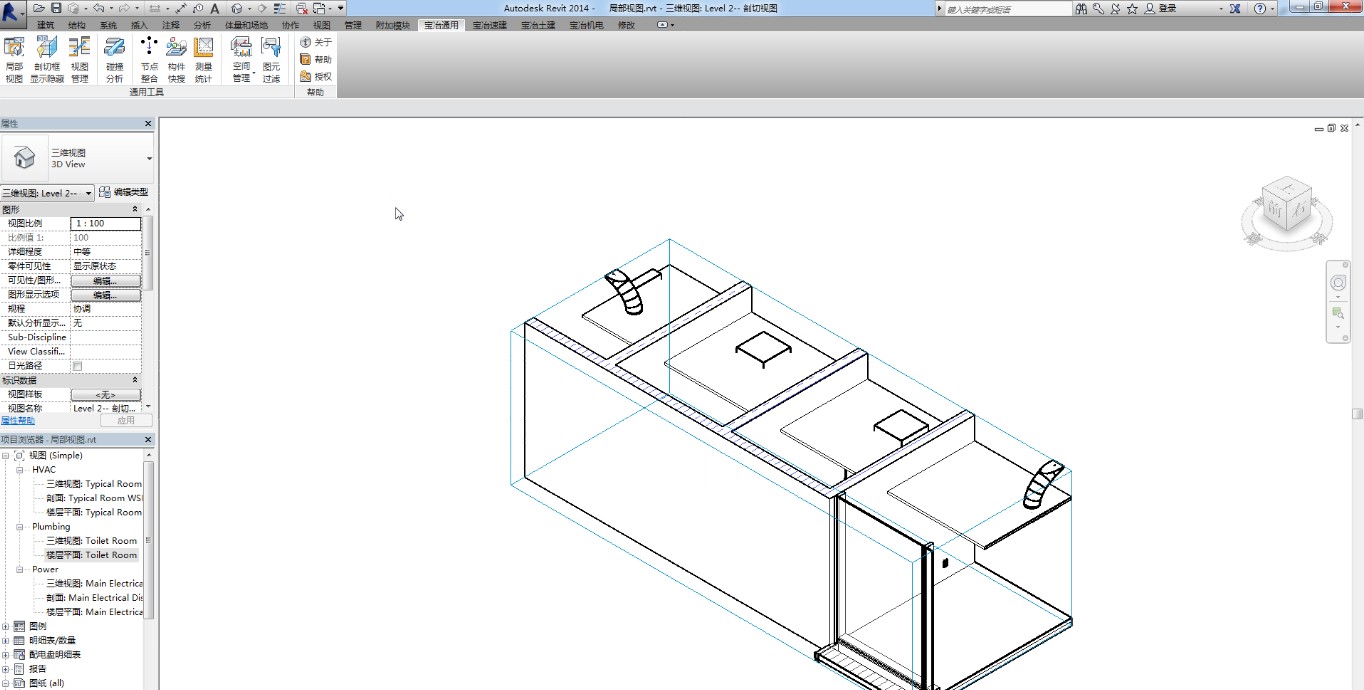
注意:
在不同二维图纸中创建的”局部视图”可以在视图中查看和切换。在三维视图中创建的”局部视图”永远都是最新剖切框内容。











